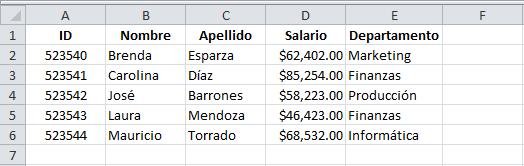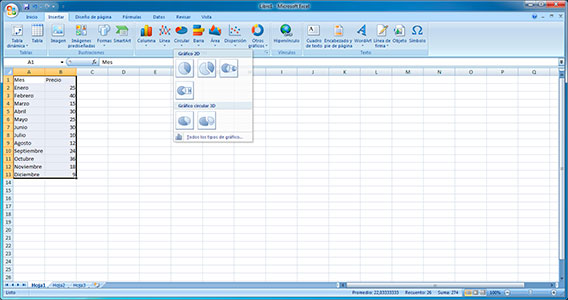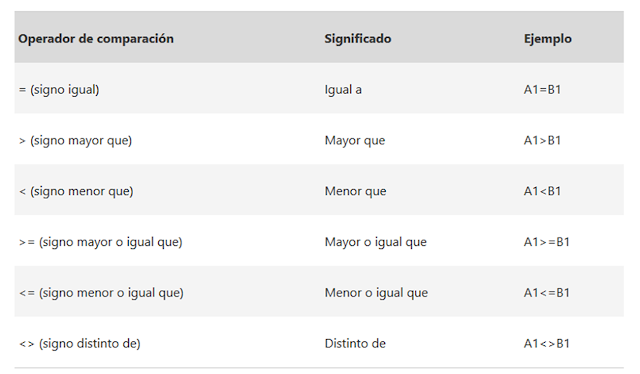Repaso Formulas 1
Repaso Formulas 2 (Sumas y Restas)
Repaso Formulas 3 (Contrato)
Guia de Graficos
Combinaciones de teclas para Excel (Material Extra)
Guia Funcion Logica SI
Tabla de Notas
Guia Formas
Smart Art
Guia Word (Basico)
Guia Funcion Suma, Promedio y Graficos
Tutorial de funciones basicas
tutorial de finciones basicas con el Asistente
Suma, Max, Min, Promedio.
Ejercicios, Funcion: Contar.si y Sumar.si
Ejercicio Contar.Si.conjunto y Sumar.Si.conjunto
Ejercicio Extra
Funciones Logicas SI, Y, O
ConsultaV/BuscarV
Planilla de Notas
Ejercicio Edades
Formateo de Formas
jueves, 25 de mayo de 2017
jueves, 18 de mayo de 2017
¿Qué es una tabla de Excel?
Las tablas de Excel son un rango de celdas que
contiene datos y su fila superior es una fila de encabezados que
describen el contenido de cada columna. La nueva funcionalidad de tablas
fue introducida en Excel 2007.
Aunque siempre hemos podido crear tablas en Excel, la nueva
implementación de las tablas nos permite realizar ciertas tareas comunes
de una manera más fácil. Además, ayuda a eliminar algunos errores
comunes que se cometían con anterioridad.
Entendiendo las tablas de Excel
Las tablas de Excel son un rango de celdas que ha
sido estructurado adecuadamente con nuestros datos. Cada fila de una
tabla corresponde a una sola entidad, por ejemplo, una tabla puede
contener información de los empleados de una empresa y por lo tanto cada
fila hará referencia a un empleado diferente.
Las tablas tienen encabezados en la parte superior y cada uno de ellos
describe la información contenida en cada columna. Así por ejemplo,
nuestra tabla de empleados tiene los encabezados ID (de empleado), Nombre, Apellido, Salario, Departamento.
miércoles, 3 de mayo de 2017
Columnas y filas
Las hojas de Excel están formadas por columnas y filas
las cuales dan forma a las celdas. De esta manera cada celda tiene una
dirección única dentro de la hoja que está precisamente definida por la
columna y la fila done está ubicada.
Columnas de una hoja de Excel
Las hojas de un libro de Excel 2010 tienen un máximo de 16,384 columnas y están identificadas por letras siendo la última columna la XFD. Este máximo de columnas está presente desde la versión 2007.
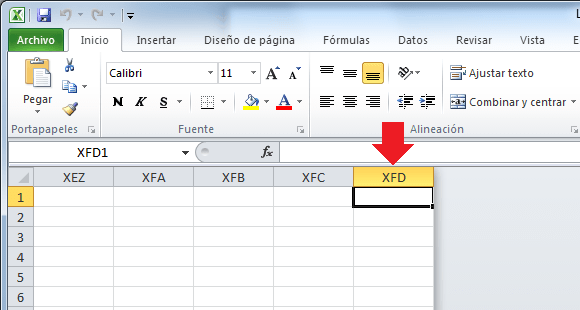
En versiones anteriores, como la versión de Excel 2003, el máximo de columnas de una hoja era de 256.
Filas de una hoja de Excel
En Excel 2010 podemos tener hasta 1,048,576 filas lo cual nos da el espacio necesario para la mayoría de nuestras necesidades.
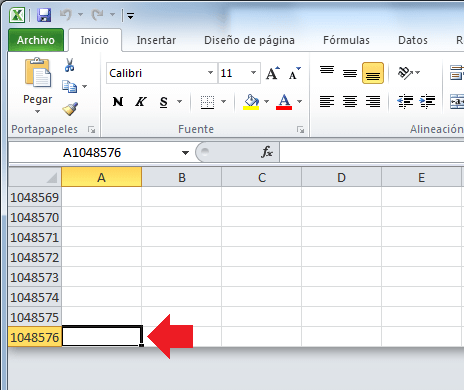
De igual manera, en las versiones anteriores a Excel 2007 el máximo de filas permitidas en una hoja era de 65,536.
Dirección de una celda
Cada celda de una hoja tiene una dirección que estará formada por la
columna a la que pertenece seguida por el número de fila. Por ejemplo la
dirección de la siguiente celda es D7 porque dicha celda se encuentra
bajo la columna D y pertenece a la fila 7.
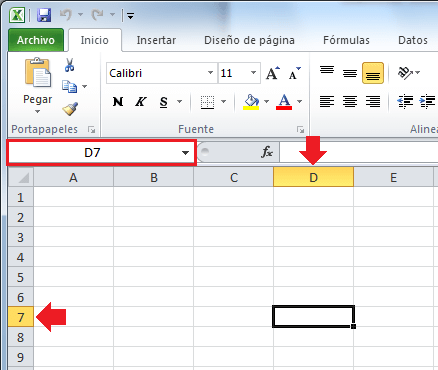
La dirección de una celda también la puedes observar en el cuadro de nombres.
martes, 2 de mayo de 2017
Crear un gráfico en Excel
Cómo insertar un gráfico de Excel
Para hacer gráficos en Excel deberemos de realizar una serie de pasos para conseguir un gráfico de forma fácil y rápida. Para crear gráficos en Excel deberemos de organizar previamente los datos de la hoja y seguir los siguientes pasos:- Seleccionar el rango de datos de la hoja de cálculo que se desea graficar.
- En el menú Insertar, seleccionar en el grupo de Gráficos el que queremos insertar. El tipo de gráfico puede ser columna, linea, circular, barra, área, dispersión y otros gráficos.
- Se insertará el gráfico con el rango de datos seleccionado.
- Una vez tenemos el gráfico incrustado en la hoja de cálculo de Excel podremos modificar el diseño del gráfico y el estilo de diseño.
Practica Graficos
https://drive.google.com/file/d/0Bx_ZS9ixqCK5Yk1OSld2ekp2aFE/view?usp=sharing
Rellenos de Celda
Colores de relleno
Para aplicar un color a una celda puedes hacerlo con el botón Color de relleno
que se encuentra dentro de la ficha Inicio y el grupo Fuente. Al hacer
clic en el menú desplegable se mostrará la paleta de colores
disponibles.
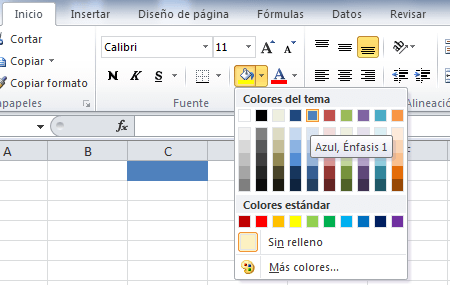
Selecciona el color que deseas utilizar dentro de la paleta de
colores. Si ninguno de los colores mostrados se adapta a tus
necesidades, puedes hacer clic en Más colores para encontrar el color adecuado.
Estilos de trama
Si en lugar de aplicar un color de relleno prefieres utilizar una
trama puedes hacerlo de la siguiente manera. Haz clic derecho sobre la
celda que tendrá la trama y selecciona la opción de menú Formato de celdas y deberás ir a la sección Relleno.
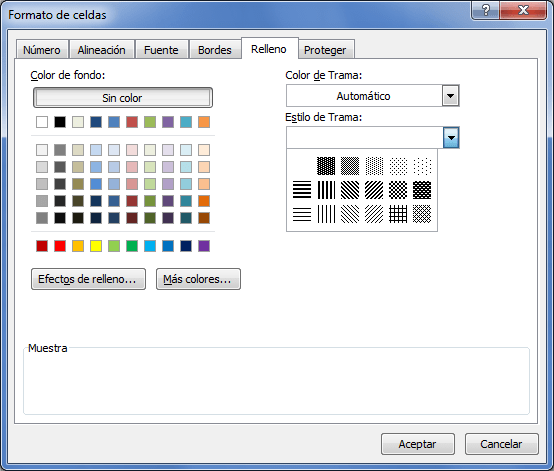
Podrás seleccionar una trama dentro de la lista desplegable Estilo de trama. Al aceptar los cambios Excel aplicará la trama a la celda previamente seleccionada.
Degradado
Finalmente mostraré una tercera alternativa para rellenar una celda y es utilizando un efecto de relleno conocido como Degradado. Para aplicar este tipo de relleno debes ir al mismo cuadro de diálogo Formato de celdas y en la sección Relleno hacer clic sobre el botón Efectos de relleno lo cual mostrará los parámetros de configuración para el Degradado.
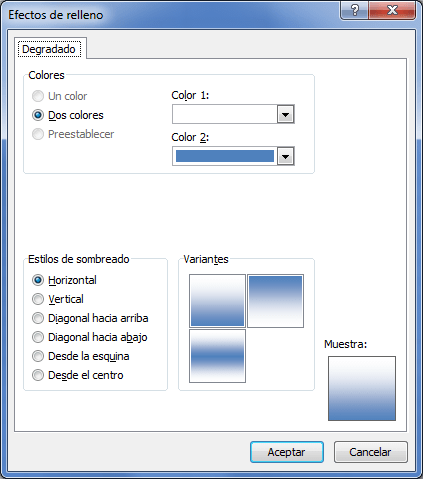
Operadores aritméticos
Operadores aritméticos
Para ejecutar las operaciones matemáticas básicas como suma,
resta o multiplicación, combinar números y generar resultados numéricos,
utilice los siguientes operadores aritméticos.
Operadores de comparación
Se pueden comparar dos valores con los siguientes operadores.
Cuando se comparan dos valores utilizando estos operadores, el resultado
es un valor lógico: VERDADERO o FALSO.
Operadores de referencia
Combine rangos de celdas para los cálculos con los siguientes operadores.Uso de paréntesis
Para cambiar el orden de evaluación, escriba entre paréntesis
la parte de la fórmula que se calculará en primer lugar. Por ejemplo, la
siguiente fórmula da un resultado de 11 porque Excel calcula la
multiplicación antes que la suma. La fórmula multiplica 2 por 3 y, a
continuación, suma 5 al resultado.
Por el contrario, si se utilizan paréntesis para cambiar la
sintaxis, Excel sumará 5 y 2 y, a continuación, multiplicará el
resultado por 3, con lo que se obtiene 21.
En el siguiente ejemplo, los paréntesis que rodean la primera
parte de la fórmula indican a Excel que calcule B4+25 primero y después
divida el resultado por la suma de los valores de las celdas D5, E5 y
F5.
Suscribirse a:
Entradas (Atom)
Funciones Basicas en Excel
Una función es una fórmula predefinida que realiza los cálculos utilizando valores específicos en un orden particular. Una de las princip...

-
Colores de relleno Para aplicar un color a una celda puedes hacerlo con el botón Color de relleno que se encuentra dentro de la ficha I...
-
Las tablas de Excel son un rango de celdas que contiene datos y su fila superior es una fila de encabezados que describen el contenido d...
-
Bordes de una celda Excel permite agregar bordes a una celda de manera que se pueda dar un mayor énfasis a ciertas secciones de una h...